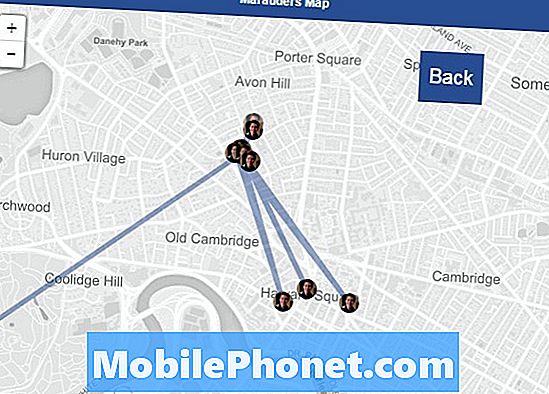Зміст
- Samsung Galaxy S7 Edge відображає темні лінії на екрані
- Samsung Galaxy S7 Edge застряг на червоних кодах і не завантажується
- Samsung Galaxy S7 Edge замочіть у воді
Незважаючи на те, що #Samsung Galaxy S7 Edge (# S7Edge) має чудовий дисплей, який містить найновішу технологію Samsung #AMOLED, багато власників все ще скаржаться на деякі проблеми, пов'язані з екраном. Будучи найбільш крихким компонентом, потрібно лише одна крапля, щоб розбити екран і залишити телефон марним. Ми вважаємо за необхідне вирішити деякі проблеми з дисплеєм із телефоном, тому продовжуйте читати, щоб дізнатись більше про таку проблему:
- Samsung Galaxy S7 Edge відображає чорні горизонтальні лінії на екрані
- Samsung Galaxy S7 Edge показує червоні кольорові коди і не завантажується
- Samsung Galaxy S7 Edge не вмикається після замочування у воді

Якщо ви шукаєте інше рішення своєї проблеми, відвідайте нашу сторінку з усунення несправностей Samsung Galaxy S7 Edge, там у нас є сотні проблем, які ми вже розглядали. Може трапитися так, що ми вже розглядали відповідні питання, тоді ви можете звернутися до інших процедур. Ви можете зв’язатися з нами, заповнивши цю форму, просто надайте нам найбільш детальну інформацію про проблему, і ми дослідимо її для вас, щоб дати найбільш відповідне рішення. І ми зв’яжемося з вами якомога швидше.
Samsung Galaxy S7 Edge відображає темні лінії на екрані
Проблема: Привіт. Я отримав Samsung Galaxy S7 Edge у червні, і ці горизонтальні лінії все ще тут. Я зробив заводські налаштування, і він все ще присутній. будь-ласка, чи є якийсь інший спосіб це виправити, тому що я думав, що нове програмне забезпечення це виправить. п. с. я не кидав його на підлогу чи у воду. спасибі
Вирішення проблем: Добре, що ви скинули заводські налаштування пристрою, щоб усунути проблему. Спробуйте налаштувати регулятор яскравості від найвищого до найнижчого, він може зникнути. Є повідомлення, що якщо ви налаштуєте яскравість, темні лінії зникнуть, але це не виправлення.
Тепер, що ми можемо запропонувати, це виконати основне усунення несправностей, перш ніж відправити його до техніки або до вашого магазину, якщо заміна все ще доступна.
Встановіть останнє оновлення мікропрограми
Спробуйте завантажити найновіші оновлення мікропрограми, щоб побачити, чи зникне темна лінія на екрані, найкраще мати останню доступну мікропрограму, оскільки це може бути проблемою мікропрограми, і їй потрібно лише переінсталювати мікропрограму, нам потрібно лише переконатися якщо виправлення цієї проблеми вже включено в оновлення.
Є багато власників Samsung Galaxy S7 Edge, які скаржились на це, деякі відправляють свої пристрої назад на заміну після дзвінка в Samsung або в магазин про проблему.
Примусово перезавантажте ваш Samsung Galaxy S7 Edge
Це не звичайне перезавантаження, яке зазвичай вимикає та вмикає пристрої. Сила перезавантаження відрізняється, вона виконає імітацію витягування батареї, що еквівалентно видаленню фактичної батареї для пристроїв, що мають знімну батарею, оскільки всі ми знаємо, що акумулятор Samsung Galaxy S7 Edge незнімний. Це призведе до ураження пристрою живленням, оновить систему та нормально завантажиться. Ось як…
- Натисніть і утримуйте клавіші зменшення гучності та живлення разом протягом 7-10 секунд.
- Потім пристрій перезавантажиться.
Витріть розділ кешу системи
Якщо сила не допомогла, і темні лінії все ще з’являються, рекомендуємо очистити розділ системного кешу, оскільки ви виконали скидання до заводських налаштувань, також необхідно очистити системний кеш. Це тимчасові системні файли, такі як кеш-пам’ять та дані окремих використовуваних додатків. Отже, очищення його змусить систему створити нову, вона може бути пошкоджена або пошкоджена та спричинити проблему. На мою думку, це незначна проблема з прошивкою, виконайте наведені нижче дії щодо очищення системного кешу:
- Вимкніть Samsung Galaxy S7 Edge.
- Натисніть і утримуйте клавіші «Головна» та «Гучність вгору», потім натисніть і утримуйте клавішу живлення.
- Коли на екрані з’явиться Samsung Galaxy S7 Edge, відпустіть клавішу живлення, але продовжуйте утримувати клавіші головного екрана та збільшення гучності.
- Коли з’явиться логотип Android, ви можете відпустити обидві клавіші і залишити телефон на 30–60 секунд.
- За допомогою клавіші зменшення гучності перейдіть між параметрами та виділіть «стерти розділ кешу».
- Після виділення ви можете натиснути клавішу живлення, щоб вибрати її.
- Тепер виділіть опцію «Так» за допомогою клавіші зменшення гучності та натисніть кнопку живлення, щоб вибрати її.
- Зачекайте, поки ваш телефон не закінчить робити розділ кешу стирання. Після завершення виділіть «Перезавантажити систему зараз» і натисніть клавішу живлення.
- Тепер телефон перезавантажиться довше, ніж зазвичай.
Samsung Galaxy S7 Edge застряг на червоних кодах і не завантажується
Проблема: Мій пристрій (Samsung Galaxy S7 Edge) вимкнено, а на екрані є червоний код, що вказує на виняток BL2 (стан: завантаження) у верхній частині екрана.
Вирішення проблем: Чесно кажучи, це помилка завантажувача Samsung Galaxy S7.Це означає, що у вашої мікропрограми є проблеми, і ви не можете прочитати коди, щоб нормально завантажити пристрій. В основному це відбувається після оновлення програмного забезпечення прошивки, ми знаємо, що основна мета оновлення - виправити помилку або проблему в самій прошивці, але результат протилежний. Ми отримали повідомлення про те, що здебільшого пристрої, які мають це, відправляють свої пристрої на заміну нового пристрою. Але перед тим, як переходити до такої ситуації, ми рекомендуємо спочатку виконати основне усунення несправностей, це може заощадити ваш час і гроші, ніж пройти весь процес, перш ніж ви зможете отримати заміну. Основна мета, чому слід виконати базове усунення несправностей спочатку на своєму пристрої, щоб переконатися, що він все ще реагує та не зовсім марний.
Завантажте в режимі відновлення
Перше, що вам слід зробити, це завантажитися в режимі відновлення, він виконає процес відновлення та встановить останнє оновлення. Це діагностичний режим, щоб визначити, чи пристрій все ще реагує, якщо це так, то ваш пристрій все ще в порядку. Ось як завантажитися в режимі відновлення:
- Натисніть і утримуйте клавіші «Головна» та «Гучність вгору», потім натисніть і утримуйте клавішу живлення. ПРИМІТКА. Немає значення, скільки часу ви натискаєте і утримуєте клавіші «Головна» та «Збільшення гучності», це не вплине на телефон, але до того часу, коли ви натиснете і утримуєте клавішу живлення, саме тоді телефон почне реагувати.
- Коли на екрані з’явиться Samsung Galaxy S7, відпустіть клавішу живлення, але продовжуйте утримувати клавіші головного екрана та збільшення гучності.
- Коли з’явиться логотип Android, ви можете відпустити обидві клавіші і залишити телефон на 30–60 секунд. ПРИМІТКА. Повідомлення "Встановлення оновлення системи" може відображатися на екрані протягом декількох секунд перед тим, як відобразити меню відновлення системи Android. Це лише перша фаза всього процесу.
Master Reset you Samsung Galaxy S7 Edge
Якщо припустити, що пристрій зміг завантажитися в режимі відновлення, але це не вирішило проблему, спробуйте спробувати скинути налаштування пристрою. Ця процедура очистить усі файли у вашому пристрої та відновить його за замовчуванням. Ми рекомендуємо зробити резервні копії всіх важливих файлів і зберегти їх на SD-карті / флеш-накопичувачі або ПК. Закінчивши, продовжте та виконайте загальне скидання налаштувань пристрою. ПРИМІТКА. Це необов’язкова процедура. Якщо ви сумніваєтесь дотримуватися або виконувати цей метод, ви можете просто нехтувати ним.
- Вимкніть ваш Samsung Galaxy S7.
- Натисніть і утримуйте клавіші «Головна» та «Гучність вгору», потім натисніть і утримуйте клавішу живлення.
- Коли на екрані з’явиться Samsung Galaxy S7, відпустіть клавішу живлення, але продовжуйте утримувати клавіші головного екрана та збільшення гучності.
- Коли з’явиться логотип Android, ви можете відпустити обидві клавіші і залишити телефон на 30–60 секунд.
- За допомогою клавіші зменшення гучності перейдіть між параметрами та виділіть „wipe data / factory reset“.
- Після виділення ви можете натиснути клавішу живлення, щоб вибрати її.
- Тепер виділіть опцію «Так - видалити всі користувацькі дані» за допомогою клавіші зменшення гучності та натисніть кнопку живлення, щоб вибрати її.
- Зачекайте, поки телефон закінчить виконувати генеральний скидання. Після завершення виділіть «Перезавантажити систему зараз» і натисніть клавішу живлення.
- Тепер телефон перезавантажиться довше, ніж зазвичай.
Донесіть це до техніки
Якщо всі наведені вище дії не вдаються, а проблема все ще залишається, то настав час вам звернутися до найближчого місцевого сервісного центру Samsung. Ваш пристрій може мати серйозну проблему, яку можна усунути за допомогою основного способу усунення несправностей, нехай професіонали позбудуться цього.
Samsung Galaxy S7 Edge замочіть у воді
Проблема: Я впустив свій Galaxy S6 у воду для ванни, яка також містила бомбу для ванни (лимонна кислота, харчова сода, кукурудзяний крохмаль і кокосова олія.) Я намагався витрусити / вилити всю воду, яку міг. Потім я намагався його вимкнути, але він не вимикався. Я продовжував трясти телефон, але потім зрозумів, що якщо телефон не вимкнеться, він також не ввімкнеться. Всі інші функції телефону працювали дуже непомітно. У мене було лише 3% акумулятора, тому я поклав його в рис на кілька хвилин, а потім спробував підключити зарядний пристрій. Він зарядився до 19%. Я відключив зарядний пристрій і залишив його в пакеті з рисом на всю ніч. Сьогодні вранці телефон загинув. Зараз я не можу сказати, чи він працює, оскільки він не вмикається. Екран працює, оскільки на ньому відображається піктограма зарядки. Я намагався утримати гучність і кнопку головного, щоб перевести його в режим завантаження, а потім скасувати режим завантаження, але він просто повертається до піктограми зарядки. Слот для SIM-карти виглядає трохи рожевим. Дякую
Вирішення проблем: Samsung Galaxy S7 Edge має цікаві функції, які включають водонепроникність, а не водонепроникність. Зважаючи на це, у вашого пристрою все ще можуть бути проблеми з водою, і очікується можлива несправність. Але добре, що ви намагалися висушити пристрій і навіть поклали його в рисовий пакет. “Рожевим” кольором, який ви бачите у гнізді для SIM-картки, є наклейка з пошкодженням води, щоб визначити, чи проникла вода всередину пристрою.
Оскільки ваш екран працює, і на ньому відображається логотип заряджання за замовчуванням під час зарядки, то з вашим пристроєм все гаразд. Поки він продовжує розпізнавати зарядний пристрій і зберігати електрику в акумуляторі. Щоб переконатися, що пристрій напевно ввімкнеться та завантажиться нормально, рекомендуємо виконати основну процедуру усунення несправностей та завершити процес завантаження, щоб оновити програмне забезпечення. Після завантаження пристрій завантажиться нормально.
ЗВ’ЯЗАТИСЯ З НАМИ
Ми завжди відкриті для ваших проблем, питань та пропозицій, тому не соромтеся зв’язуватися з нами, заповнивши цю форму. Це безкоштовна послуга, яку ми пропонуємо, і ми не будемо брати за неї жодної копійки. Але зауважте, що ми щодня отримуємо сотні електронних листів, і ми не можемо відповісти на кожен із них. Але будьте впевнені, що ми читаємо кожне отримане повідомлення. Тим, кому ми допомогли, розкажіть про це, поділившись нашими публікаціями з друзями, або просто поставивши лайк нашим сторінкам у Facebook та Google+ або підписавшись на нас у Twitter.